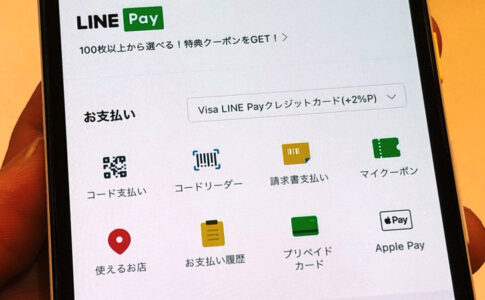こんにちは!LINE payでローソンで「プレミアムロールケーキ」を買ってきたサッシです。
ローソンはPayPayや楽天ペイも使えますが、お得な大型キャンペーンのときはローソンでもぜひラインペイでお支払いしたいですよね。
(ちなみに僕は初めてLINE Payでお買い物した実店舗がローソンだったので・・・想い出深いですw)
このページでは、コンビニのローソンを例に以下の内容で実際にお店でLINE Payで支払う具体的なやり方を紹介します。
コンビニでLINE Payで支払う前の準備
まず、コンビニでLINE Payで支払う前に準備しておくこと・知っておくべきことを見てみましょう。
以下の順番でお伝えしますね。
LINE Payに登録・チャージ
まず、必要なのは登録やチャージです。
今回はLINE Payにもう登録してお金をチャージ(入金)している人に向けた内容となっています。
まだLINE Payを登録していない人に向けて「LINE Payとは?」の記事に登録方法をまとめているので、未登録の人はそちらを参考に登録してみてくださいね。
1分もあれば登録できちゃいますよ!
登録ができたら、チャージ・入金も済ませておきましょう。
LINE Payへのチャージは、以下の5つの方法があります。
- コンビニ(設置してある機械)
- 銀行口座から引き落とし
- LINE Payカードで対応店舗のレジでチャージ
- QRコード/バーコードで対応店舗のレジでチャージ
- ラインポケットマネー
コンビニの機械は、ローソンのLoppi(ロッピー)は対応していないので気を付けてください。
「セブン銀行ATM」か「Famiポート(ファミマ)」の2つに対応していますよ。

▲セブン銀行ATM
まずはチャージしておいてくださいね。
ちなみに「クレジットカードからLINE Payにチャージ」はできません。7payでクレカ不正利用の事件もあったので、ちょっと怖いですよね・・・
LINE Payの危険性と対策も別記事にまとめているので、ぜひ読んでみてくださいね。
支払い方法は2種類
お次は支払い方法を見てみましょう。
LINE Payの実店舗での支払い方法は、以下の2種類と覚えておいてください。
コード払いは、LINEアプリやLINE PayアプリでのQRコード・バーコードを表示させて、それをレジで店員さんに読み取ってもらう使い方です。
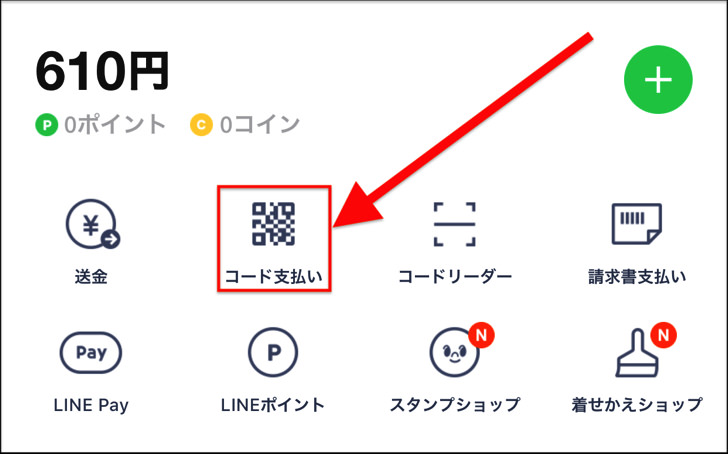
スマホのみでLINE Payを使いたい人はコード払いを選んでくださいね。
もう1つの支払い方法はLINE Payカードです。

Suicaや楽天Edyのような実際の「カード」が好きな人は、「LINE Payカード」を作ってそれで支払うことも出来ますよ。
実店舗(ローソン)で「コード払い」の使い方(ファミマはok・セブンは不可!)
では、実店舗でのコード払いの使い方を紹介しますね。
僕が実際にコンビニ「ローソン」に行って、スマホで「コード払い」で「プレミアムロールケーキ」を買ってきました(笑)

はじめはコンビニでは「ローソン」だけがコード払いに対応していました。
でもファミリーマート・ミニストップ・セブンイレブンでも可能になりましたよ!

▲ミニストップ
では、コード払いをやってみましょう。
まず、ローソンで商品を選んでレジに行ったら、以下のように店員さんに伝えてください。
すると、店員さんがバーコードを読み取るやつを手に構えているので、自分のスマホで「バーコード / QRコード」を表示させます。
以下の手順で進んでください。
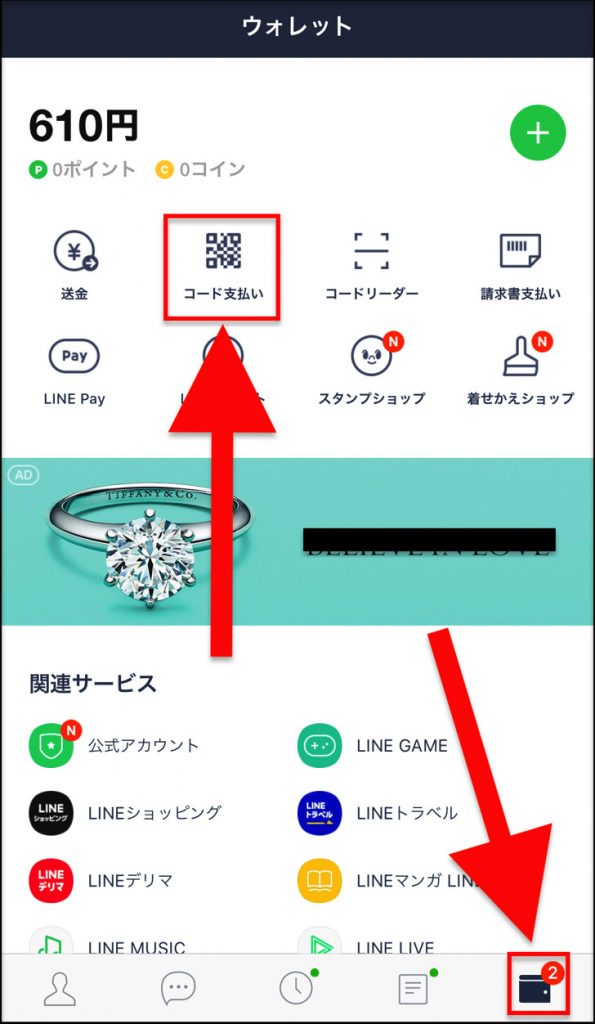
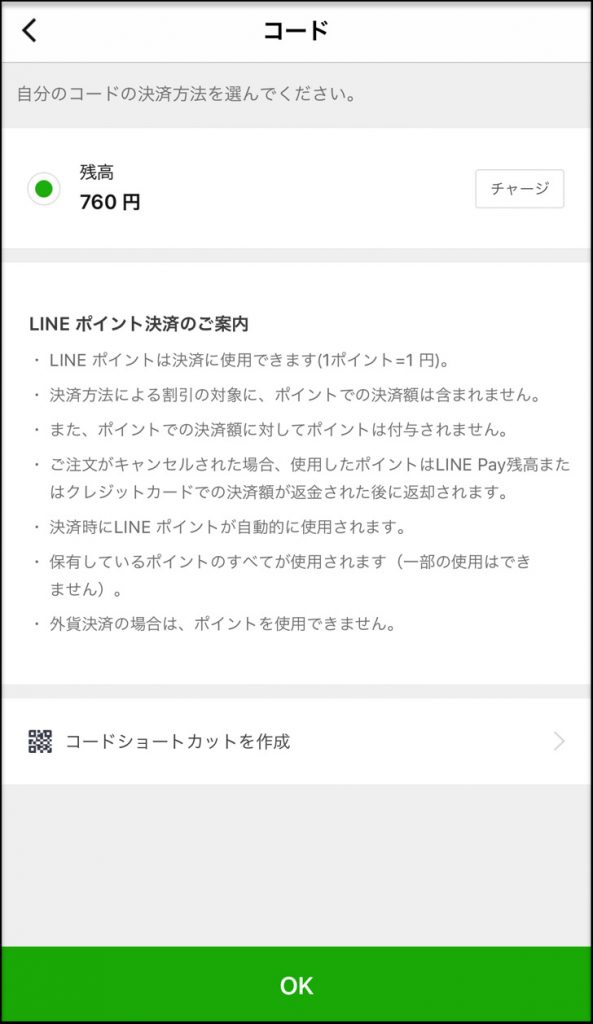
なんと、自分でやることはそれだけです。以下のように「バーコード / QRコード」が表示されるので、それを店員さんにピッと読み取ってもらいます。
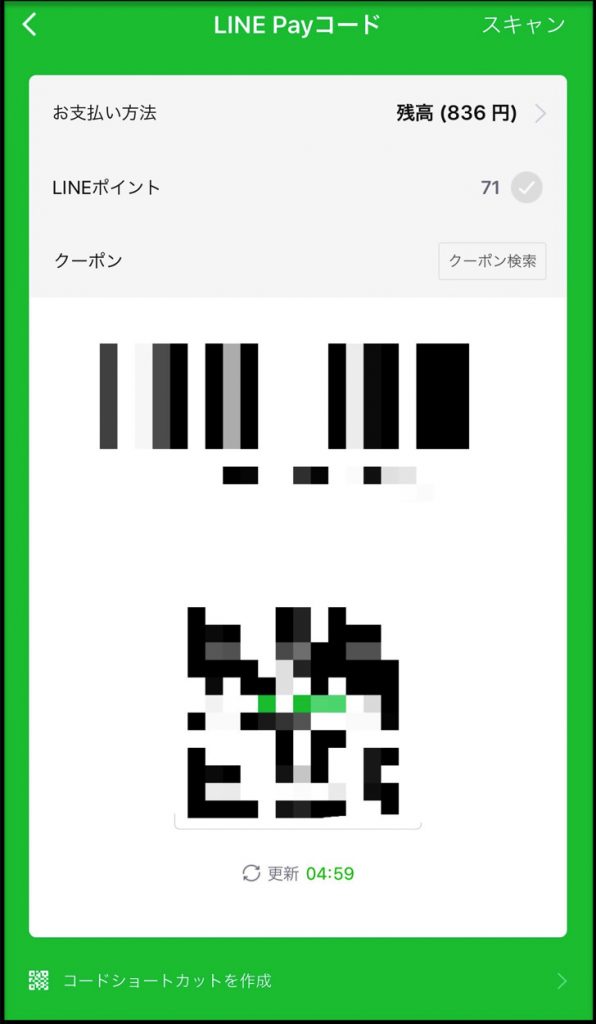
▲支払い用コード
はい、これだけでok!
「決済完了」の表示がすぐに出て、「LINE」にメッセージも届きますよ。
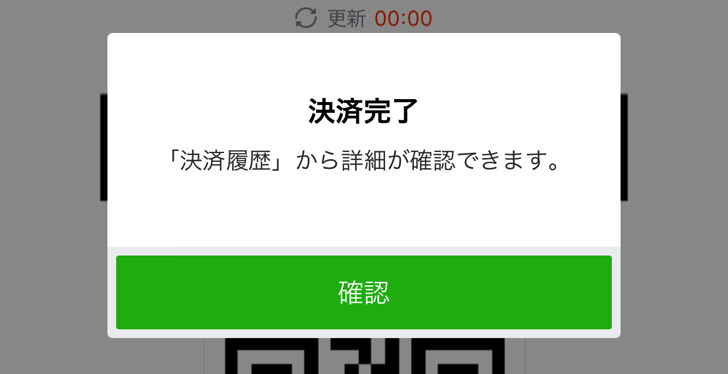
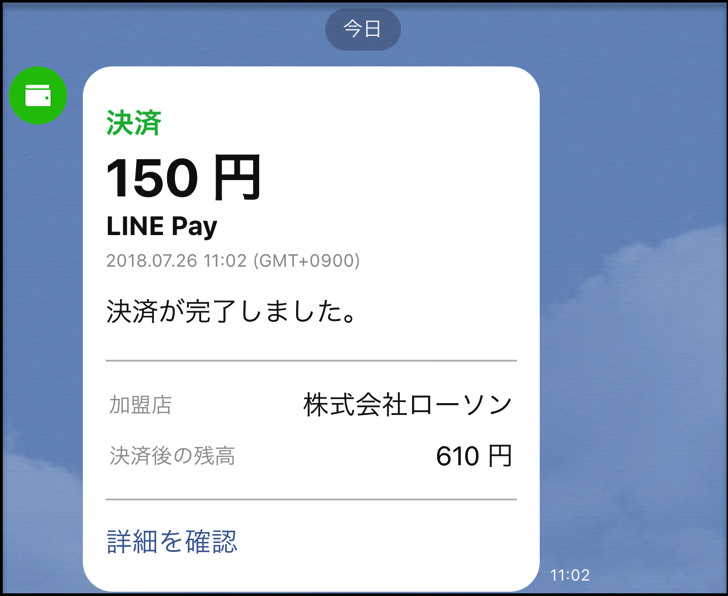
めちゃくちゃ簡単ですね〜。
毎回LINEアプリからコードを開くのがめんどくさい人は、コード表示画面の下の方にある「コードショートカットを作成」をタップしてみてください。
スマホのホーム画面からワンタップでコードを表示させられるようになりますよ。
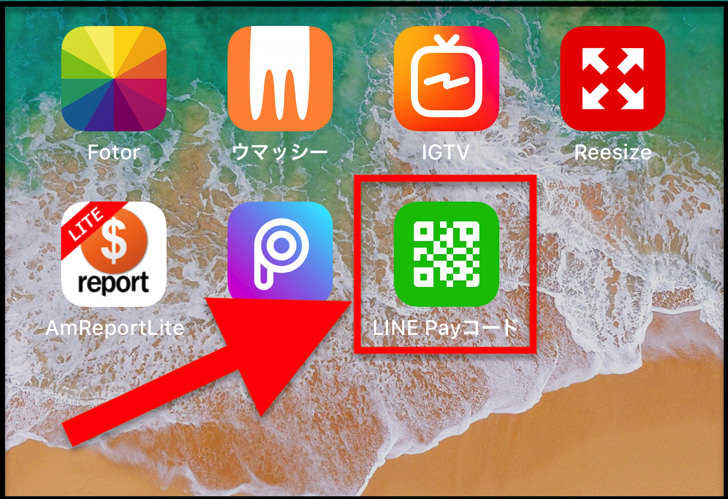
ここまではLINEアプリでのやり方を紹介しましたが、他にはLINE Payアプリもおすすめです。
LINEアプリからLINE Pay機能だけを独立させたアプリなので、開くとすぐにQRコード・バーコードが表示されるので便利ですよ!
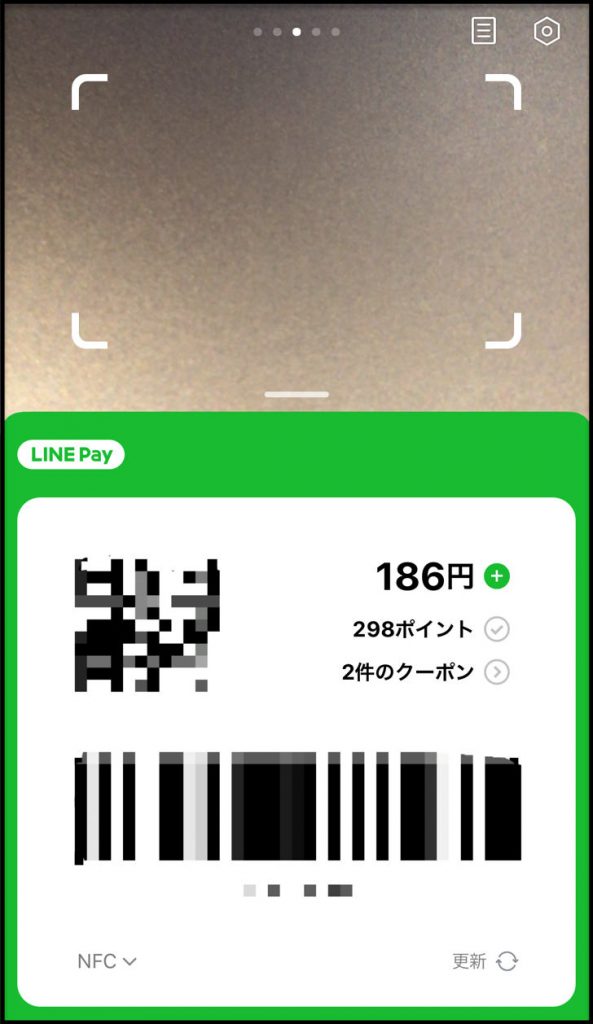
LINE Payカードの使い方(もうコンビニでは売ってないです!)
「コード(バーコード/QRコード)払い」に加えて、実店舗での支払い方法のもう一つは「LINE Payカード払い」です。
申し込むとすぐに発行してくれるリアルなカード(プリペイドカード)ですよ。

▲LINE Payカード
LINE Payカードの使い方は、説明不要なほど簡単です。
「SuicaやEdyみたいに、レジでカードをピッと読み込む」
以上です(笑)
LINE PayカードはJCBブランドとして機能するので、レジで店員さんに以下のように言ってください。
カード派の人はこちらの方法が便利ですね。
LINE Payカードの申込み方法は別記事にまとめているので、ぜひ読んでみてくださいね。
まとめ
最後に、今回の「LINE Pay」でローソン(コンビニ・実店舗)で支払う方法のポイントをまとめておきますね。
- 支払い方法は「コード(バーコード・QRコード)払い」と「LINE Payカード払い」の2種類
- 「コード払い」は、レジでスマホで「バーコード/QRコード」を表示させて読み込んでもらえばok
- 「LINE Payカード払い」は、レジで「JCBで!」と言ってカードを見せればok
スマホをよく使うなら、大切な画像を残す対策はしっかりできていますか?
いつか必ず容量いっぱいになるか機種変するので、大切な思い出の写真・動画は外付けHDDに保存するのがおすすめです。
子どもや恋人とのちょっと見られたくない画像なども絶対に漏らさずに保存できますので。
(ネットにアップすれば流出のリスクが必ずあります)
ロジテックのスマホ用HDDならpc不要でスマホからケーブルを差して直接保存できるので僕はすごく気に入っています。
1万円くらいで1TB(=128GBのスマホ8台分)の大容量が手に入りますよ。